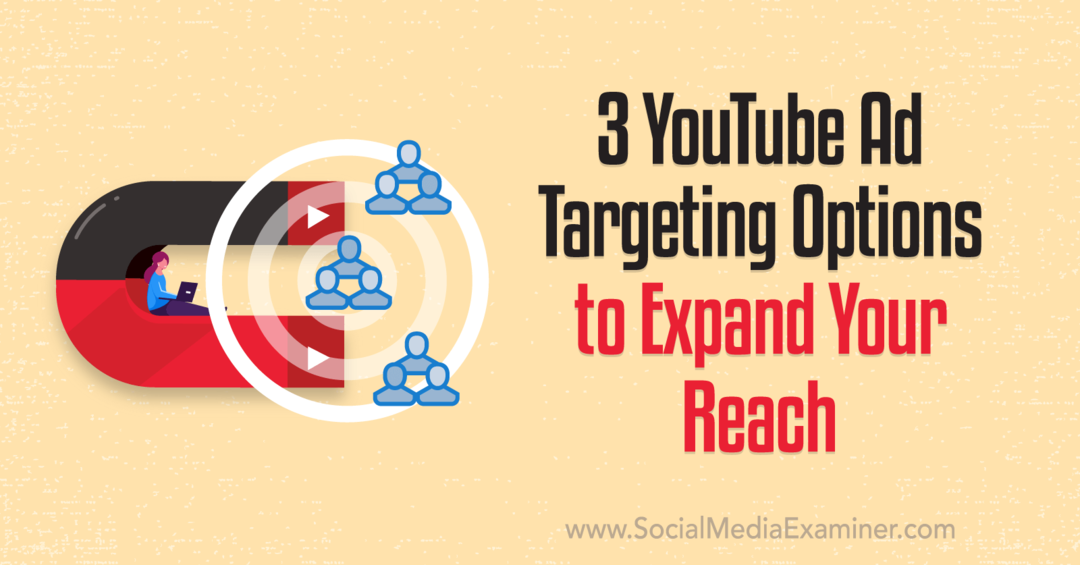Как найти или создать резервную копию сохраненных паролей Google Chrome [больше не работает
Пароли Безопасность Гугл Хром / / March 19, 2020
Последнее обновление

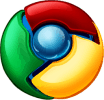
Обновление: Chrome теперь шифрует данные пароля, и этот метод больше не работает. Если мы найдем другой способ восстановления паролей Google Chrome, мы обновим эту статью.
Разве сохраненные пароли не великолепны? Больше не нужно ломать голову над тем, чтобы вспомнить непонятные учетные данные для входа в систему или заблокировать себя из своей учетной записи после слишком многих неудачных попыток входа в систему из-за опечаток. Это особенно распространенные неудобства, если у вас достаточно надежный пароль с не-словарными терминами, прописными и строчными буквами, цифрами и символами. Но проблема с роскошью и простотой сохраненных паролей заключается в том, что спустя месяцы, возможно, годы использования сохраненных и автоматически заполненных учетных данных для входа в систему, вы просто забудете, каковы ваши пароли.
ОБНОВЛЕНИЕ: во время написания этой статьи Google Chrome не шифровал данные паролей. Эти инструкции больше не будут работать. Мы обновим этот пост, как только найдем новый способ восстановить сохраненные пароли в Google Chrome.
Просмотр и удаление сохраненных паролей Google Chrome
Google Chrome сохраняет пароли, используемые в веб-формах и входах в систему. Вы можете управлять этими сохраненными паролями, а также просматривать их (пробежаться по твоей памяти) из меню параметров Google Chrome.
Первый шаг
Запустите Google Chrome. щелчок на Значок гаечного ключа в правом верхнем углу и щелчокПараметры.
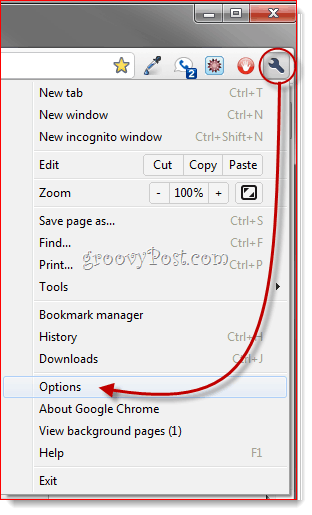
Шаг второй
щелчок Личные вещи Вкладка. Прокрутите вниз до паролей и щелчокУправляемые сохраненные пароли ...
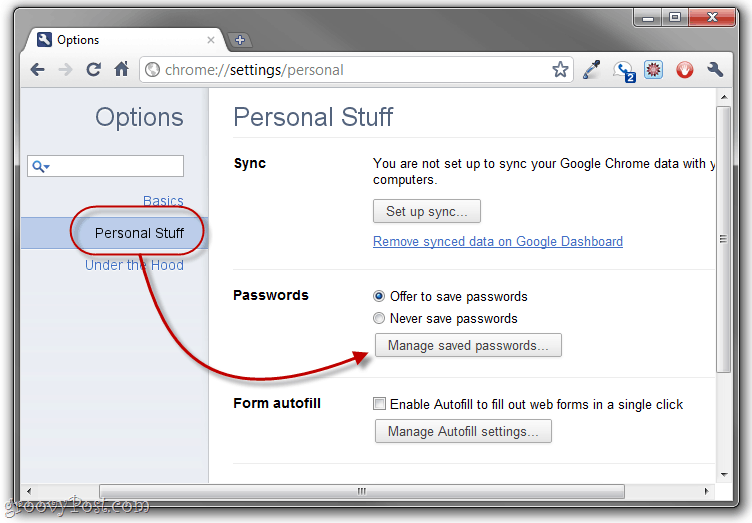
Шаг третий
Это отобразит все пароли, которые Google Chrome сохранил. При первом их просмотре значения пароля будут маскироваться. Но вы можете отобразить их, выбрав логин и Нажатие кнопкиПоказать.
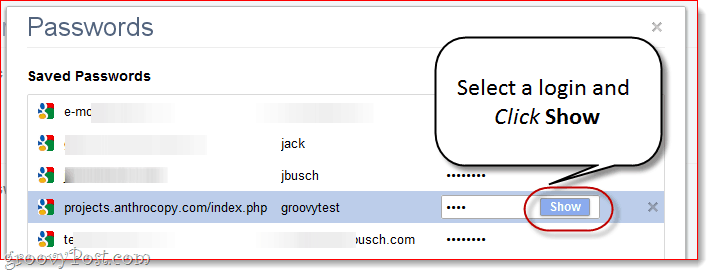
Если вы совсем не уверены в своей безопасности и конфиденциальности, это сразу же становится проблематичным по очевидным причинам. Хорошее решение: Сообщить Google Chrome Никогда не сохраняйте пароли.

Или вы можете пройти и удалить отдельные пароли с помощью Нажатие кнопки Икс рядом с каждым. Это то, что вы должны сделать, если вы случайно сохранили свой пароль на компьютере друга или общедоступном ПК.
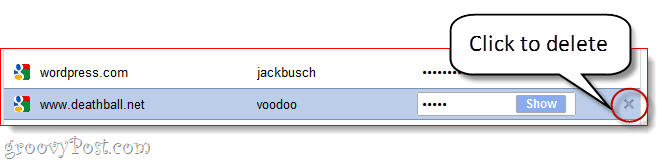
Резервное копирование сохраненных паролей Google Chrome
Если вы пользуетесь доверенным компьютером и не против сохранить свои пароли, функция управления паролями в Google Chrome может оказаться довольно полезной. Ваши сохраненные пароли хранятся в файле под названием «Данные для входа»В папке« Данные приложения »в Google Chrome. Вы можете создать резервную копию, сохранить ее на флэш-накопителе и скопировать на новый компьютер, чтобы перенести сохраненные пароли. Это также удобно, если вы планируете переустановить Chrome, но не хотите потерять все сохраненные пароли.
Шаг 1
Закройте все окна Google Chrome. Затем перейдите в папку Google Chrome AppData в проводнике Windows. Обычно это по адресу:
C: \ Users \ [имя пользователя] \ AppData \ Local \ Google \ Chrome \ User Data \ Default
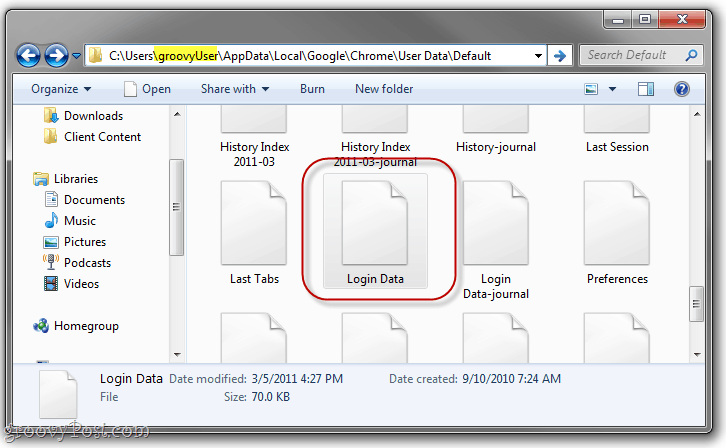
Шаг 2
Найдите Данные для входа файл. щелчок и Тащить, тянуть это в другое место, например, на рабочий стол, в папку Dropbox или на флэш-накопитель.
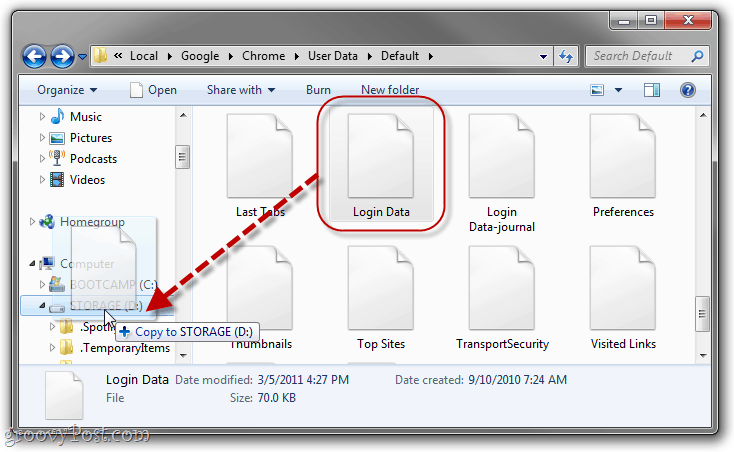
Шаг 3
Вам не нужно, но это хорошая идея Rename файл к чему-то, что обозначает его как резервную копию. Мне нравится "логин data.bk ”.
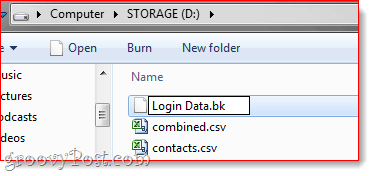
Там. Теперь, чтобы восстановить сохраненные пароли в Google Chrome из файла резервной копии, просто найдите файл Login Data.bk и переименуйте его обратно в «Данные для входа”. Затем скопируйте его обратно в папку AppData, которую я обнаружил выше, переписав существующий файл данных для входа. (Примечание: это удалит все сохраненные пароли в текущей установке, но если это новая установка, то это не проблема.)
Тем не менее, гораздо лучшим и более безопасным решением является использование специального менеджера паролей, такого как LastPass, пароль загон или пароль безопасно и синхронизировать ваши пароли с Dropbox. Но это еще один groovyPost в другой раз!